win10此电脑属性界面如何改回原版, 有win10用户想把这台pc的属性界面改回原来的风格,那么应该怎么改呢?您可以通过修改注册表来修改它。具体步骤是:打开注册表,分别定位到2093230218和2093230218。
然后找到EnabledState,将其数值数据改为1。如果您没有权限修改它,您可以先在文件夹安全性选项卡中将您的权限更改为完全控制。
如何把win10这台pc的属性界面改回原来的版本;
1.打开注册表,找到以下两个路径:
HKEY_LOCAL_MACHINE\SYSTEM\ControlSet001\Control\FeatureManagement\Overrides\0\2093230218
HKEY_LOCAL_MACHINE\SYSTEM\CurrentControlSet\Control\FeatureManagement\Overrides\0\2093230218
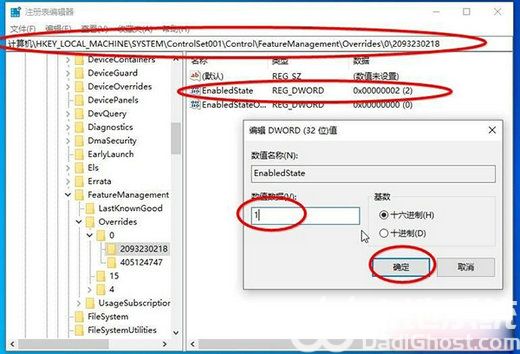
2.将EnabledState的值更改为1。
一般来说,由于权限不足,我们无法正常修改。
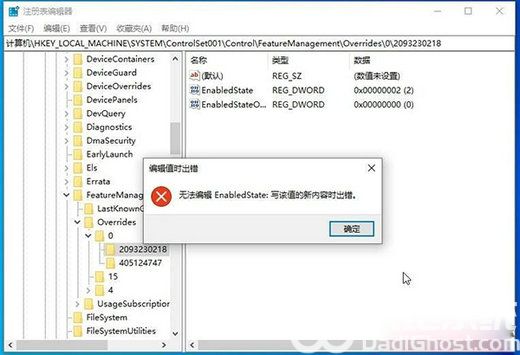
选择要修改的注册表项,右键——权限——高级——更改,输入用户名。
修改权限后,可以成功地将EnabledState值更改为1。
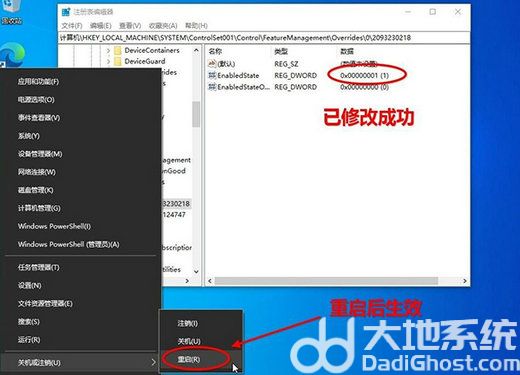
修改成功后,必须重启电脑才能生效。重启后,右键【这台电脑】,选择【属性】,熟悉的系统属性界面又回来了。
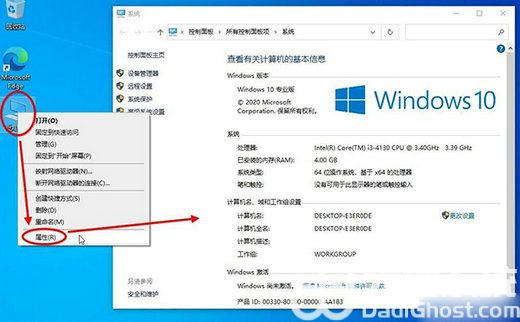
注意:这种方法会导致【开始】菜单中的【话题感知】功能失效(20H2的一个新功能),所以喜欢这个新功能的用户要慎重优化这一项。对已经让开始菜单模仿WIN7优化的用户没有影响。
win10此电脑属性界面如何改回原版,以上就是本文为您收集整理的win10此电脑属性界面如何改回原版最新内容,希望能帮到您!更多相关内容欢迎关注。
 36游戏网
36游戏网






